Citrix XenApp 安装部署手册
Citrix-Xenapp使用手册
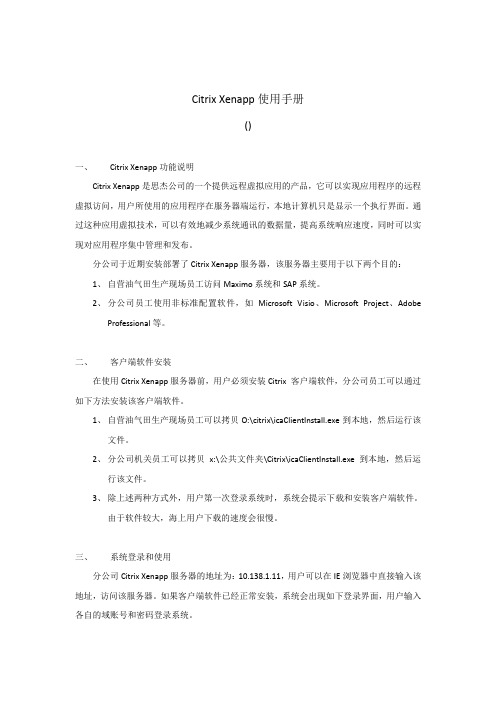
Citrix Xenapp使用手册()一、Citrix Xenapp功能说明Citrix Xenapp是思杰公司的一个提供远程虚拟应用的产品,它可以实现应用程序的远程虚拟访问,用户所使用的应用程序在服务器端运行,本地计算机只是显示一个执行界面。
通过这种应用虚拟技术,可以有效地减少系统通讯的数据量,提高系统响应速度,同时可以实现对应用程序集中管理和发布。
分公司于近期安装部署了Citrix Xenapp服务器,该服务器主要用于以下两个目的:1、自营油气田生产现场员工访问Maximo系统和SAP系统。
2、分公司员工使用非标准配置软件,如Microsoft Visio、Microsoft Project、AdobeProfessional等。
二、客户端软件安装在使用Citrix Xenapp服务器前,用户必须安装Citrix 客户端软件,分公司员工可以通过如下方法安装该客户端软件。
1、自营油气田生产现场员工可以拷贝O:\citrix\icaClientInstall.exe到本地,然后运行该文件。
2、分公司机关员工可以拷贝x:\公共文件夹\Citrix\icaClientInstall.exe 到本地,然后运行该文件。
3、除上述两种方式外,用户第一次登录系统时,系统会提示下载和安装客户端软件。
由于软件较大,海上用户下载的速度会很慢。
三、系统登录和使用分公司Citrix Xenapp服务器的地址为:10.138.1.11,用户可以在IE浏览器中直接输入该地址,访问该服务器。
如果客户端软件已经正常安装,系统会出现如下登录界面,用户输入各自的域账号和密码登录系统。
登录后,系统出现下面的界面,用户根据需要点击需要运行的应用程序。
第一次登录时,系统会弹出下面的窗口,由用户确认对本地资源的使用情况,按下图中的选项进行确认。
每次登录后,第一次打开应用程序时,系统会弹出下面的提醒窗口,关闭此窗口。
CitrixXenapp6.5详细安装教程

Citrix虚拟化之旅二(Xenapp6.5安装V2.2)By:Citrix阳光2012-03-16安装前的准备:Windows2008R2操作系统,XenApp 6.5资源盘,有效的LIC授权。
6.5安装前会强制自动安装“桌面体验”组件,安装过程中也需要重启,我们也可以提前安装好。
第一步:安装系统,没什么窍门,注意的地方是:XenApp 6.0以上的版本,一定要Windows Server 2008R2(2008R2只有64位的版本)的操作,安装LIC组件所在的那台计算机名一定需要更改为与LIC上显示的计算机名称相同,而且区分大小写(如下图所示),hostname后面的名称。
我们这里测试环境,将LIC与Xenapp装在同一台服务器上,查看LIC的文件里显示的HOSTNAME为xm,如果您是6.5的20用户,需要将计算机名更改为:Hydrogen(H为大写)。
请将您计算机名更改为:Hydrogen(H为大写),切勿更改授权的名称来适应您的主机名。
第二步:准备工作:设置IP地址,更改计算机名为LIC的名称:xm(如下图所示),激活操作系统,附上一个Windows2008R2 180 Day的测试KEY:7PJBC-63K3J-62TTK-XF46D-W3WMD(其实连接网络的情况下,点击更改产品密钥时,不要在需要输入KEY的栏目里输入任何东西,直接下一步即可激180天的免费测试时间),如果需要在域环境请在这一步就加入,这里实验不加域。
1放入Xenapp6.5的光盘后点击“autorun.exe”文件1111这里选择黄金版,黄金版只有中国才有,是Citrix将国外的企业版加些功能做成黄金版来针对中国市场,黄金版就是外国的企业版了。
112我们这里测试环境,将三个角色都安装在同一台服务器里,正试生产环境建议分开安装。
1展开有默认组件,可以看到“windows桌面体验集成”,XML服务IIS集成这里我们给钩上。
XENAPP客户端初始化安装操作手册(for ipad)

1.首先使用IPAD连接无线网络,然后打开App Store,在右上角搜索“citrix”在下拉菜单的搜索结果中选择“citrix receiver”
2.等待几秒钟,出现搜索结果页面,点击Citrix Recever 进行下载并安装
3.安装完成打开Citrix Receiver(首次)登录,出现如下界面,点击“添加账户”
4. 在弹出的新建账户界面中的地址栏输入需要访问的地址,点击“下一页”,开始进行连接验证。
5. 验证完成后,在弹出的已通过验证的页面中,填写你的“用户名”、“密码”、“域名”,完成后点击“保存”
6. 开始进行登录认证,认证成功后,即可开始使用Xenapp发布的应用程序。
Citrix XenApp6.5安装手册

Citrix XenApp6.5安装手册--Citrix应用虚拟化最新版本稳定高效安全目录Citrix XenApp6.5安装手册 (1)一、前期准备 (3)二、安装XenApp6.5 (3)三、配置许可证服务 (12)四、配置XenApp服务器 (19)五、配置Web Interface (25)补充部分:端口映射 (33)六、控制台配置和运行检测 (39)七、发布应用 (44)八、访问应用 (55)一、前期准备1、Citrix最新版本的XenApp6.5只能安装在操作系统Windows Server 2008 R2上,最好是打上SP1的补丁。
服务器可以加入域也可以是工作组,没有加入域的XenApp服务器就不能横向扩展多台XenApp服务器来做负载均衡。
2、应用虚拟化由于是多用户同时访问同一台Windows服务器,因此还需要微软的远程桌面授权的许可(RD授权,以前2003是TS授权,它管理连接到RD会话主机服务器所需的远程桌面服务客户端访问许可(RDS CAL)),微软规定新安装的服务器系统默认有120天试用,120天内必须要把此XenApp服务器指定到有远程桌面授权的服务器,以授权许可。
3、到citrix官网()里可以免费下载到XenApp6.5镜像文件ISO。
许可证License激活的hotname必须和服务器的机器名要一致,并且名称区分大小写。
4、安装基本过程:先配置license许可证服务,然后再配置XenApp,不能颠倒顺序,照着我写的步骤来,你也可以的。
二、安装XenApp6.51、在虚拟光驱里加载XenApp6.5的安装软件ISO文件,如下图:2、点右键打开自动播放,弹出如下框开始安装:3、选择“安装XenApp服务器”,出现如下提示框,要求先安装.net3.5 SP1,点“确定”:4、安装完成.net后,就自动弹出如下框,点“添加服务器角色”:5、跳出如下框,选择你要安装的版本,这里我选择“铂金版”,因为许可证license 是铂金版的。
CITRIX xenapp 6.5负载均衡安装指导手册

CITRIX6.5负载均衡安装指导手册本文概述●本文档适用于CITRIX 6.5FP1版本。
●本文档主要描述了CITRIX 6.5 FP1负载均衡的环境准备、安装部署及实现,通过本文档的学习可以了解并掌握使用CITRIX6.5负载均衡设置。
版本信息●2014年3月10日V1.0 编写人:李合雷版权信息●本文件使用须知著作权人保留本文件的内容的解释权,并且仅将本文件内容提供给阁下个人使用。
对于内容中所含的版权和其他所有权声明,您应予以尊重并在其副本中予以保留。
您不得以任何方式修改、复制、公开展示、公布或分发这些内容或者以其他方式把它们用于任何公开或商业目的。
任何未经授权的使用都可能构成对版权、商标和其他法律权利的侵犯。
如果您不接受或违反上述约定,您使用本文件的授权将自动终止,同时您应立即销毁任何已下载或打印好的本文件内容。
著作权人对本文件内容可用性不附加任何形式的保证,也不保证本文件内容的绝对准确性和绝对完整性。
本文件中介绍的产品、技术、方案和配置等仅供您参考,且它们可能会随时变更,恕不另行通知。
本文件中的内容也可能已经过期,著作权人不承诺更新它们。
如需得到最新的技术信息和服务,您可向当地的金蝶业务联系人和合作伙伴进行咨询。
著作权声明著作权所有2013金蝶软件(中国)有限公司。
所有权利均予保留。
目录1. 系统环境准备 (3)2. XENAPP安装部署 (13)3. XENAPP 6.5 负载均衡设置 (18)3.1初始第一台场服务器 (18)3.2初始第二台及更多场服务器 (24)3.3配置XenApp服务器的负载均衡 (29)3.4设置Web Interface负载均衡 (32)使用负载均衡可以大幅度的提高服务器的性能及可靠性,本文将介绍CITRIX XENAPP 服务器负载均衡的安装部署及实现。
建议:有安装XENAPP服务器经验的读者,可直接参考本文第三章。
1. 系统环境准备需要在Windows Server 2008 R2的操作系统上安装配置组件,大多数情况下,基于XENAPP向导的 XenApp 安装会自动安装必备软件和所需的 Windows 角色,但也可以手工安装系统相关角色及功能。
Citrix应用虚拟化XenApp 6.5部署教程

Citrix应用虚拟化XenApp 6.5部署教程应用虚拟化实现环境域服务器、SQL数据库服务器、Xenapp License服务器、Xenapp服务器、系统环境均为WINDOWS2008 64位R2。
安装事项:我们安装Xenapp服务器使用外部已创建好的数据库SQL 2008 开发版。
CITRIX应用虚拟化产品基本的三个服务器组件Xenapp License、Xenapp、XenappWebInterface,我们将Xenapp License服务器单独安装,Xenapp与XenappWebInterface合二为一安装到一台服务器。
我们安装演示使用License号为网络上较火的20人授权的Lic,注意做为Xenapp License服务器的主机其计算名要与序列号文件LIC上显示的计算机名称相同才可以。
进入安装演示模式1. Xenapp服务器配置首先我们将Xenapp License服务器计算机改名为Hydrogen与其lIC序列号文件指定的计算机同名,然后加入域。
同样我们将Xenapp服务器也加入域。
由于操作较为简单,故不上图演示。
2. Xenapp License服务器安装启动XENAPP安装光盘选择手动安装组件选择常见组件选择安装citrix Licensing组件同意安装条款选择安装目录安装ing…等待安装完成安装完成后,我们为访问许可证控制台输入管理员密码,然后确定。
从开始菜单选择进入citrix许可证管理控制台,在弹出的IE窗口中,我们点击右边的管理,输入刚才设定好的账号与密码并点击提交,进行登录。
我们点击最下面的供应商守护程序配置然后选择导入许可证导入许可证,许可证扩展名为LIC的文件重启Citrix Licensing服务可使导入的许可证生效重新登录许可证管理控制台进入控制板可看到授权信息。
至此XENAPP licese服务器安装完成。
3. Xenapp与Web Interface服务安装安装Xenapp需要有.NET Framework3.5的支持,我们在windows2008的功能列表里面进行添加安装。
Citrix xenapp sso配置安装手册(password manager)

如下是Password Manager工作原理:
4、Installation(Step by Step)
本文档以Password Manager4.6为例(XenApp5.3光盘自带)演示。
4.1 Install Password Manager
1、单独安装Password Manager组件比较复杂,这里直接使用XenApp安装向导安装;
13、如图所示,确定相应的Username/ID与应用程序输入框的对应,下同;
14、确定Password各个相应项的对应;
15、确定Custom Field各个相应项的对应;
16、确定OK按键各个相应项的对应;
17、确定项对应完成,如图,有四个对应项;
18、点击Finish完成安装;
19、右击User Configuration,选择Add new user configuration;
1、Introduce
简单明了,Password Manager又称Single Sign-on,即单点登录。用户可以将需要频繁登录的软件或者web页面密码保存到Center Data,当下次登录时就能做到自动登录,省去需要重复输入密码的操作,提升用户体验。
2、Components
Password Manager包含Password Manager Services、Password Manager Plug-in和Password Manager Console三大组件。
7、选择Windows-Create new;
8、输入创建程序的名称,点击Next进入下一步;
9、点击Add Form ,输入Form名称;
10、到这个页面时,先打开需要配置单点登录的软件;
Citrix虚拟桌面快速部署手册-XenApp(共享桌面和虚拟应用)安装配置篇
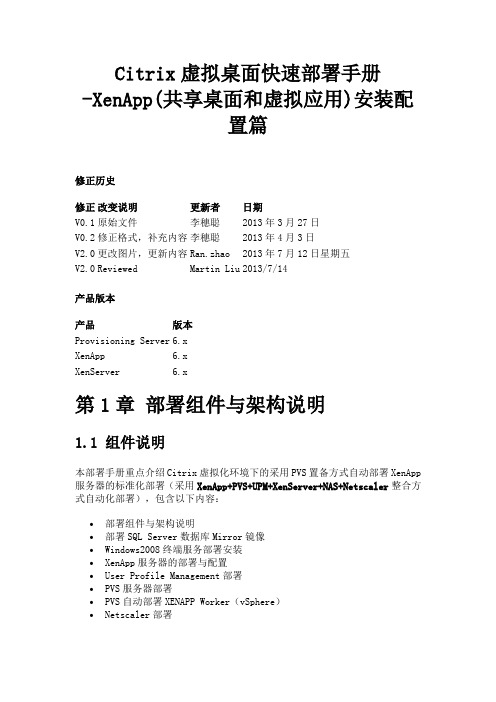
Citrix虚拟桌面快速部署手册-XenApp(共享桌面和虚拟应用)安装配置篇修正历史修正改变说明更新者日期V0.1 原始文件李穗聪2013年3月27日V0.2 修正格式,补充内容李穗聪2013年4月3日V2.0 更改图片,更新内容Ran.zhao 2013年7月12日星期五V2.0 Reviewed Martin Liu 2013/7/14产品版本产品版本Provisioning Server 6.xXenApp 6.xXenServer 6.x第1章部署组件与架构说明1.1 组件说明本部署手册重点介绍Citrix虚拟化环境下的采用PVS置备方式自动部署XenApp 服务器的标准化部署(采用XenApp+PVS+UPM+XenServer+NAS+Netscaler整合方式自动化部署),包含以下内容:∙部署组件与架构说明∙部署SQL Server数据库Mirror镜像∙Windows2008终端服务部署安装∙XenApp服务器的部署与配置∙User Profile Management部署∙PVS服务器部署∙PVS自动部署XENAPP Worker(vSphere)∙Netscaler部署在大型的企业应用部署场景,譬如XenApp服务器数量超过10台以上,并发用户数量超过200用户以上,通过手工方式维护XenApp服务器镜像,而不是通过PVS 进行映像管理,应用发布系统的管理维护非常困难。
PVS进行映像管理可以消除服务器维护的难题,只需维护单一XenApp服务器映像,创建一个映像后可快速置备到所有XenApp服务器,同时可确保各XenApp服务器的一致性。
通过PVS 方式置备XenApp服务器的优势非常多:∙只需维护单一XenApp系统映像。
∙便于对所有XenApp系统升级更新。
∙可按需动态扩充服务器资源,增加服务器。
∙降低存储成本。
∙无需配置热备服务器。
Xenapp标准化部署需要划分两个单元环境:管理控制单元和服务单元。
Citrix XenApp
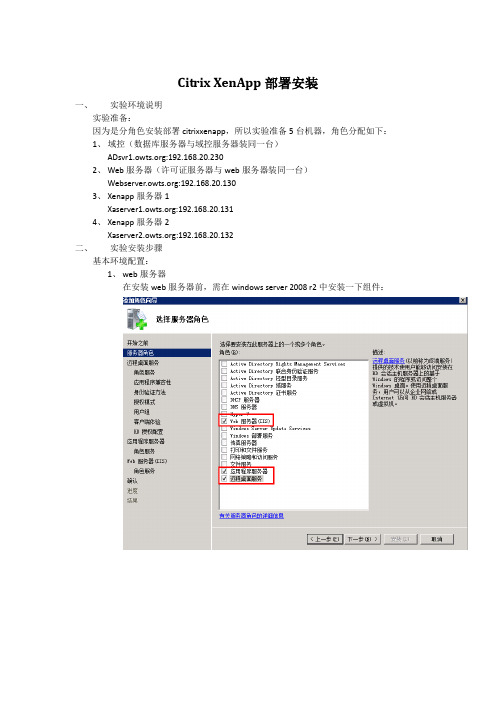
Citrix XenApp部署安装一、实验环境说明实验准备:因为是分角色安装部署citrixxenapp,所以实验准备5台机器,角色分配如下:1、域控(数据库服务器与域控服务器装同一台):192.168.20.2302、Web服务器(许可证服务器与web服务器装同一台):192.168.20.1303、Xenapp服务器1:192.168.20.1314、Xenapp服务器2:192.168.20.132二、实验安装步骤基本环境配置:1、web服务器在安装web服务器前,需在windows server 2008 r2中安装一下组件:默认已经添加administrators 组。
IIS服务角色,可以选择性的选取以上配置。
基本环境的配置完成,接下来,用虚拟光驱加载xenapp镜像,安装web服务器。
选择安装程序,会提示未安装.NET 3.5 SP1,这里可以进行手动安装或者通过XENAPP安装程序自动安装。
安装.NET 3.5 SP1,完成后进入具体安装界面。
选择添加服务器角色,在安装版本上选择安装铂金版。
这里简单介绍下三个不同版本:1、铂金版:为所有Windows应用提供端到端的应用交付平台,具备企业版的所有特点包括应用流技术和隔离技术,并新增了增强安全性、移动性和性能管理的功能。
2、黄金版:XenApp黄金版,其与众不同之处在于采用简体中文界面,并且可以让中国用户以较低的成本获得以往只在XenApp铂金版本中才有的安全管控功能。
3、高级版:可在关键业务环境下为Windows应用交付提供基础技术。
该版本实现了虚拟应用技术的无缝桌面集成、简单的Web应用接入、负载均衡和其它整合IT环境所必需的功能。
选择铂金版进行安装:同意许可协议。
身要求而定。
默认组件添加。
这里会提示未安装的组件,自动会安装。
进行角色的安装。
安装成功。
完成安装后,进行对应的配置工作。
接下来安装xenapp服务器。
同理,将citrixxenapp安装镜像用虚拟光驱加载,选择运行。
XENAPP客户端初始化安装操作手册(for ipad)

1.首先使用IPAD连接无线网络,然后打开App Store,在右上角搜索“citrix”在下拉菜单的搜索结果中选择“citrix receiver”
2.等待几秒钟,出现搜索结果页面,点击Citrix Recever 进行下载并安装
3.安装完成打开Citrix Receiver(首次)登录,出现如下界面,点击“添加账户”
4. 在弹出的新建账户界面中的地址栏输入需要访问的地址,点击“下一页”,开始进行连接验证。
5. 验证完成后,在弹出的已通过验证的页面中,填写你的“用户名”、“密码”、“域名”,完成后点击“保存”
6. 开始进行登录认证,认证成功后,即可开始使用Xenapp发布的应用程序。
citrix环境部署系列教程 (五)
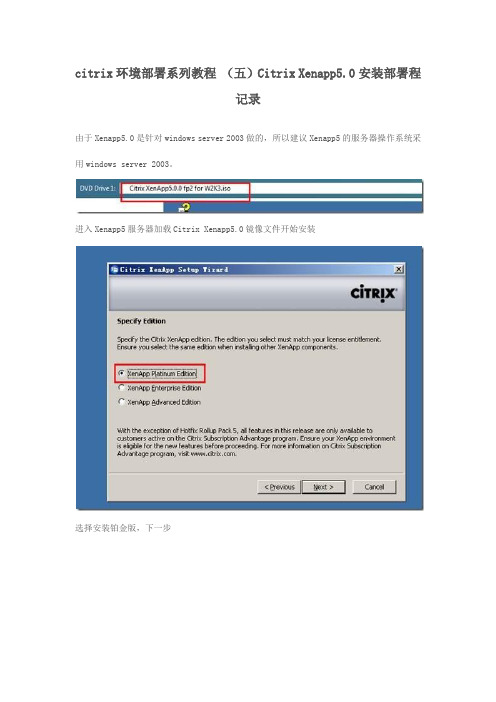
citrix环境部署系列教程(五)Citrix Xenapp5.0安装部署程记录由于Xenapp5.0是针对windows server 2003做的,所以建议Xenapp5的服务器操作系统采用windows server 2003。
进入Xenapp5服务器加载Citrix Xenapp5.0镜像文件开始安装选择安装铂金版,下一步将图中红框中的HDX项打钩,此时系统会提示安装微软补丁,登陆到文件共享服务器,找到xenapp5.0文件夹,安装里面给的两个微软补丁,重启服务器,继续安装XenApp5之后会要求输入新建厂的名称,单击下一步此处要求选择数据库,由于是DEMO环境,所以这里采用默认,如果是一个实际环境,要根据实际情况来选择,看登陆点,50点一下用默认,50-100用SQL,再高用单独数据库服务器。
下一步用户名及域名,默认,下一步默认,下一步输入证书服务器的IP地址,下一步默认下一步选择8080端口,下一步去掉红框内的选项,点击下一步输入服务器URL,默认的localhost也可,下一步默认,下一步,开始安装,如有提示需要windows组件,请插入光盘时,导入光盘镜像即可,重启后系统会自动继续安装重启后安装共享服务器中Xenapp5.0文件夹下的WI打不开.bat以及Xenapp无向导代码.bat完成后,如上图所示,点击进入配置界面在左侧,右键点击XenApp,点击Configure and discovery,如上图进入后有提示,点击下一步点击Add Local Computer增加计算机点击后会有服务器被添加进来,点击下一步继续当discovery完成后,勾选上图中红框部分,点击Finsh右键点击Application,点击Publish application来发布应用,如上图输入显示的应用的名称,这里以计算器为例默认,下一步点击右侧预览,找到计算器的文件的位置,完成后会显示出完整的路径,点击下一步点击红框按钮添加应用所使用的服务器选择左的服务器,此时右侧的Add按钮亮起,点击Add后即将此服务器添加至下表中,点击OK,再点击下一步继续这里配置应用的使用权限,选择“仅允许配置的用户”点击Add按钮再弹出的对话框中双击此域名,登陆登陆后,双击最下面的Users,如上图分别双击红框里的用户,将其添加,点击OK后面都选择默认下一步完成应用的添加打开本机的IE浏览器输入应用服务器的IP地址登陆,如上图第一次登陆后系统会提示安装客户端,点击下载,会转到官网的客户端下载页面,下载后安装再次打开IE登陆应用服务器,可以看到刚刚发布的应用了,点击会提示下载证书,下载后即可使用。
Citrix系列三 XenApp6.5安装文档
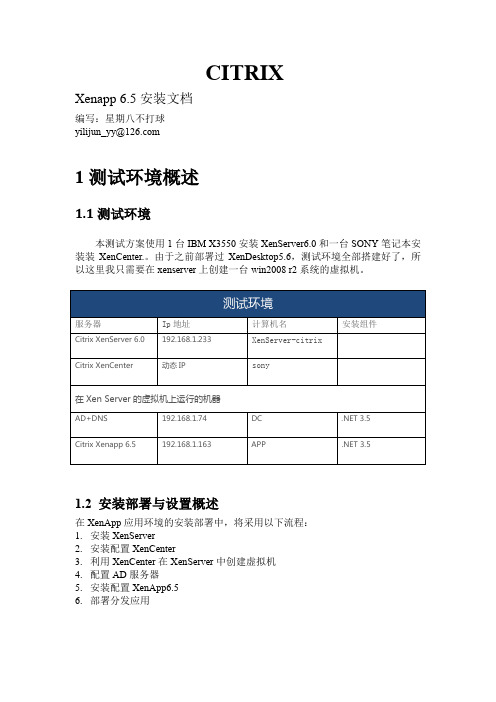
CITRIXXenapp6.5安装文档编写:星期八不打球yilijun_yy@1测试环境概述1.1测试环境本测试方案使用1台IBM X3550安装XenServer6.0和一台SONY笔记本安装装XenCenter.。
由于之前部署过XenDesktop5.6,测试环境全部搭建好了,所以这里我只需要在xenserver上创建一台win2008 r2系统的虚拟机。
1.2 安装部署与设置概述在XenApp应用环境的安装部署中,将采用以下流程:1.安装XenServer2.安装配置XenCenter3.利用XenCenter在XenServer中创建虚拟机4.配置AD服务器5.安装配置XenApp6.56.部署分发应用2安装XenServer3 安装XenCenter4 在XenServer中创建虚拟机这里就不多做介绍了,域服务器用的是之前做XenDesktop环境时建好的,5 配置AD域控制器AD域配置在这里就不详细描述了。
之前做系二XenDesktop的测试实验有简单的介绍,不懂的朋友可以去下载看看。
6 安装配置Xenapp 6.56.1配置安装环境在之前虚拟机中安装好的Windows 2008 r2操作系统,修改计算机名APP,配置DNS,并加入域。
安装.NET 3.5组件6.2 安装Xenapp 6.51 加载XenApp6.5安装盘或ISO并运行安装程序,点击安装Xenapp服务器:2 点击添加服务器角色3 这里我安装Platinum版4 点击接受,下一步5 选择xenapp和web interface,点击下一步6 直接下一步7 点击安装8 点击完成9 点击重新引导10 点击继续安装11 安装12 安装完后,配置web interface13 右击xenapp web站点,点击创建站点,选择设置为ISS站点的默认页面14 默认直接下一步15 下一步16 直接下一步17 点击添加,输入app服务器的IP地址,修改XML服务端口为808019 默认下一步,这里也可以设置域限制,以后访问应用输入用户名和密码时不用再输入域。
Citrix产品安装部署文档(XenServer-XenDesktop-XenApp)
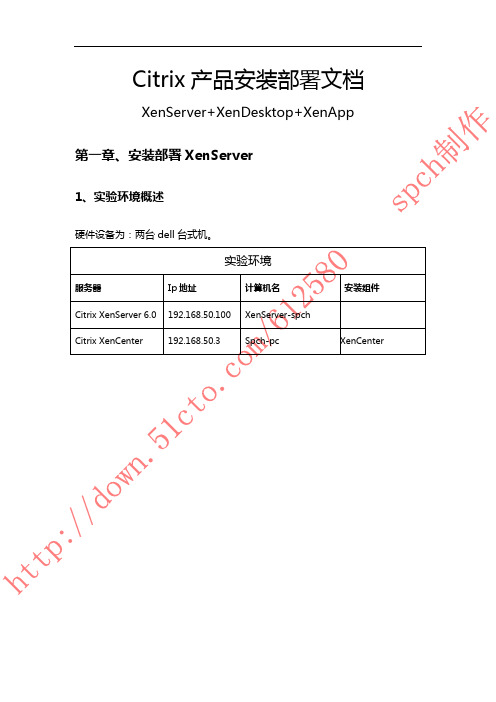
Citrix产品安装部署文档XenServer+XenDesktop+XenApp 第一章、安装部署XenServer1、实验环境概述硬件设备为:两台dell台式机。
2、安装XenServer 6.02.1 使用U盘安装xenserver系统,插上U盘,开机按F12(机器不同启动项不同)选择U盘启动:按‘回车’键2.2 直接默认第一个US,点击OK2.3 直接点击OK2.4 点击Accept EULA2.5 点击OK2.6 默认选项,点击OK2.7 默认第一个,点击OK2.8 点击Yes2.9选择‘Skip verification’跳过验证,点击‘OK’2.10 设置密码,点击OK2.11 选择静态IP,设置IP,然后点击’OK’2.12 设置DNS,点击OK2.13选择‘Asia’,点击’OK’2.14 选择’Shanghai’点击’OK’继续:2.15选择‘Manual time entry’点击’OK’(实验环境没有NTP服务器,一般企业都没有)2.16 选择’Install XenServer’安装进行,2.17 点击Skip2.18 设置时间,点击OK2.19点击OK,重启服务器2.20 安装系统完成3、安装XenCenter3.1 在IE,输入xenserver服务器的IP地址3.2下载安装XenCenter3.3运行‘XenCenter’开始---所有程序—citrix---Citrix XenCenter3.4 连接XenServer服务器3.5点击Accept3.5连接成功,Citrix XenServer实验结束!!第二章、安装部署XenDesktop1、实验环境概述1.1实验环境该实验使用2台dell台式机,一台安装XenServer6.0和另一台安装装XenCenter.。
由于是测试环境Xendesktop5.6+AD+Windows 7全部在xenserver虚拟机上创建运行。
Citrix XenApp 6.5 安装配置
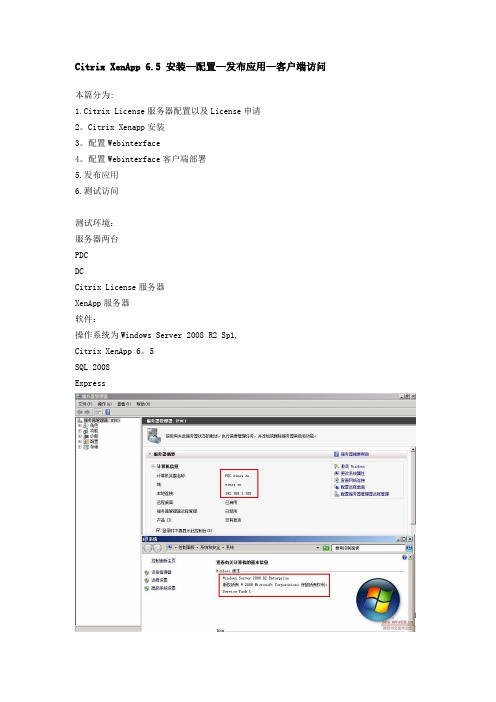
Citrix XenApp 6.5 安装—配置—发布应用—客户端访问本篇分为:1.Citrix License服务器配置以及License申请2。
Citrix Xenapp安装3。
配置Webinterface4。
配置Webinterface客户端部署5.发布应用6.测试访问测试环境:服务器两台PDCDCCitrix License服务器XenApp服务器软件:操作系统为Windows Server 2008 R2 Sp1,Citrix XenApp 6。
5SQL 2008Express操作步骤:一.Citrix License服务器配置以及License申请(在PDC上操作)1。
配置DC,XenApp加入域(略)2。
在PDC上安装Citrix License组件3。
许可证服务器配置4.申请评估License(里面的Host name of your Citrix License Server,须与机器相同,即PDC)5。
下载License 文件6.通过许可管理控制台导入license(提示必须重启供应商守护程序)7。
重启一下服务8。
检查一下Windows 日志是否有错误警告二。
Citrix XenApp6.5 安装10.安装XenApp服务器(几次重启)11.配置License,指向PDC12.配置XenApp,创建新的服务器场(完成后重启)13。
添加IIS管理控制台三。
配置Webinterface 14.配置Webinterface15.配置身份验证16.验证访问(域名预填写)四.配置Webinterface支持客户端部署17。
从Citrix 官方站点下载最新Clients,复制目录18.配置客户端部署19.修改Webinterface。
conf去掉注释20.测试客户端安装Plugin组件五.配置XenApp,发布应用21.配置Citrix AppCenter22.发布应用。
Citrix虚拟化实战之XenAPP安装攻略

citrix很强大,无需多吹水,慢慢展开,自见分晓:1、第一步我们要做的,很简单,去拿安装包。
当然,无需google,无需baidu,去citrix官网就有,,打开后,有一个download链接,这里我们主要以XenApp for 2003版本做的系列,下载前,你要注册个mycitrix 帐号,citrix同时提供了己经做好的虚拟机,可挂在virtual server上或是xenserver上使用,不过这个挺大的,有将近9G,你可以只下载安装包,200多M;2、既然是for 2003,当然要弄个2003的机器或是虚拟机,但事情并没有结束,更多的我们还要安装terminal services和IIS6加;3、把下载的安装包制成ISO,挂到虚拟机中,自动运行,出现citrix的向导界面,不像2x那样弄个PLMM养眼,界面也算不上华丽。
(图1)4、第一个就是个checklist,如果没有接触过citrix产品的话,可以大致浏览下,不过觉得没有太多用,比如你买了个相机,你第一步或许不是看说明书,而是自己把玩一番,玩多了玩不转了,回头再看下说明书,或许很多人都是这样的,至于后面的citrix on web 和 Install Document Center,一个是链接到citrix官网,一个是安装帮助文档,这个都是小玩意,这里都不玩了,我们直接进入Product installations and updates,截个图.(图2)5、这里有四个选项,我们的第一个任务出来了,remap drivers,一般建议先执行这个操作,执行完成后要求重启;(图3)6、重启后有三个选项,一个是licensing,一个是cps(citrix presentation server),一个是管理工具包,既然单独分开,也给了我们一些提示,这些组件可以单独安装在不同的机器上,可以想象的场景,一个licensing server,一个cps farm,管理员机器上装个manager consoles,自己坐在电脑前一步不离,就把xenapp玩得好高兴,有点意思,这里我们先择安装cps;7、向导终于出来了,首先是许可协议,citrix的这个做的有点意思,你必须把许可协议拖到最低,要不然会有警告,并且你无法下一步(图4)8、下一步,提示你可能要预安装一些组件,.net framework 2.0、 jre、vj#等,比如你要使用citrix的web interface这些组件就得要,当然,如果你是使用光盘的向导进行安装的话,这些组件会给你自动安装,如果你是自定义安装或是无人值守安装cps的话,这个组件你得手工先装,cps光盘中有这些组件安装包,在support目录下,建议先把这些组件装好;(图5)9、再走到下一步,就要开始选择组件了,默认的citrix licensing 没有选,我们这里把它选上,至于分开装的,以后有机会再玩多点,一台如果不安装citrix licensing的话,最后结果是打开程序报错;(图6)10、第一步要安装的组件是citrix management console,出现它的向导(图7)11、选择在citrix access management console中可用的组件,这里我们不管,默认全选(图8)12、完成以后,有一个信息汇总,显示安装完成(图9)13、接下来是安装web interface,先全部使用默认值,也就是常说的下一步下一步(图10)14、再接下来的是citrix licensing安装向导,同样全部使用默认值(图11)15、在选择web server中,我们先前预装的IIS和就有用了,这里我们使用IIS,而不是apache,中间要求重启IIS(图12)16、在接下来就是要安装presentation server(图13)17、同样我们一路下一步,只是在设置licensing server时,我们选择稍候设置(图14)18、下一步,安装management console for citrix,一路下一步(图15)19、最后一步,安装Document Center,一路下一步(图16)20、最后,总算是装完了,第一次安装或许会有一种云里雾里的感觉,还有,装完得重启一下(图17)参考文档/English/ss/downloads/results.asp?productID=186原文:/hz022。
XenApp 6.0安装手册

1、安装 XenApp 之前,确认 Windows Server 语言选项设置为“英语”2、在安装介质上,双击 autorun.exe。
此时将启动“自动运行”菜单3、选择安装 XenApp 服务器。
此时服务器角色管理器将启动,并将检查是否已经安装了所有角色。
4、选择添加服务器角色5、选择“Platinum Edition”,接受“最终用户许可协议”6、选择要添加的角色(服务器角色管理器仅显示所选的 XenApp 版本支持的角色。
某些角色可能需要最新的订购优惠成员身份)7、选择角色子组件。
角色可能会具有默认组件和可选组件,例如管理工具、插件或代理。
选择要添加的角色时,默认情况下可能会选中某些子组件。
例如,选择 XenApp 角色时,默认情况下会选中 XenApp Management 子组件;此子组件包括交付服务控制台。
如果您不希望在此服务器上安装该控制台,可以取消选择该子组件。
还可以选择其他可用的角色子组件。
如果要安装 XenApp 角色,“可选组件”列表将包括 XML 服务 IIS 集成组件。
选中此组件后,Citrix XML 服务将与 IIS 共享一个端口(默认为 80)。
●如果要安装 XenApp 的服务器已经安装有 IIS,默认情况下会选中 XML 服务 IIS 集成组件。
●如果未安装 IIS,则不会选中该组件对应的复选框。
在这种情况下,如果选中该复选框,Server Role Installer 将安装 IIS。
(如果未安装 XML 服务 IIS 集成组件,Citrix XML 服务默认处于具有自己的端口设置的独立模式下,可以使用 XenApp 服务器配置工具配置该模式。
)Citrix 联机插件和 Citrix 脱机插件随 XenApp 角色自动安装。
组件列表中不会显示这些插件,因此您无法在基于向导的安装过程中禁止其安装。
8、查看必备项摘要,该摘要将指示需要必备项的角色或子组件,以及该角色或子组件是由Server Role Installer 安装还是必须由您自己安装。
Citrix XenApp6.5安装教程(二)
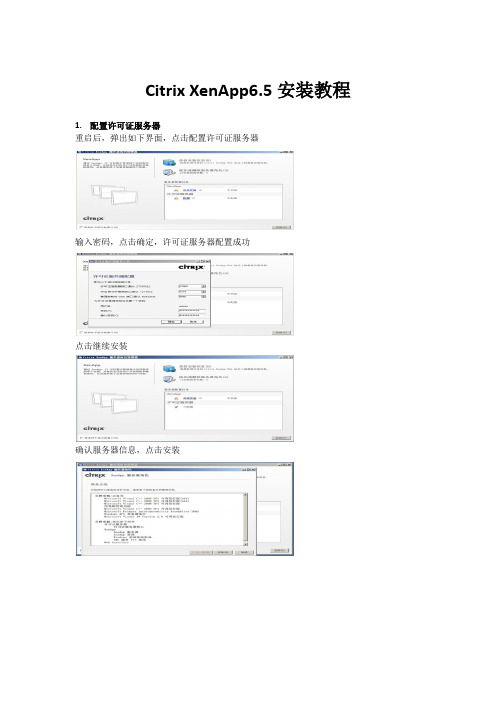
Citrix XenApp6.5安装教程1.配置许可证服务器重启后,弹出如下界面,点击配置许可证服务器输入密码,点击确定,许可证服务器配置成功点击继续安装确认服务器信息,点击安装安装完成,点击完成按钮输入许可证服务器名称,点击测试连接会提示成功连接到许可服务器,点击下一步默认,点击应用License文件指定正确后,点击配置输入新XenApp服务器场名称,点击下一步默认,点击下一步输入用户名和密码,点击确定默认,点击下一步默认,点击下一步默认,下一步确认XenApp服务器信息,点击应用安装完成,点击完成点击重新启动2.Web Interface配置点击配置Web Interface创建站点勾选设置为IIS站点的默认页面,点击下一步默认,点击下一步确认新站点设置信息,点击下一步创建站点成功,点击下一步点击添加按钮,添加服务器完成,点击下一步默认,点击下一步默认,点击下一步默认,点击下一步默认,点击下一步确认设置信息,点击完成XenApp Web新站点创建成功web站点建好后,在右边点”身份验证方法”把域添加到登陆页上去点击右边的属性按钮选择身份验证类型,点击设置在域列表中选择“预填写”,添加服务器,点击确定创建XenApp Services站点默认,点击下一步确认新站点信息,点击下一步创建完成,点击下一步添加服务器成功后,点击下一步默认,点击下一步确认XenApp Services站点信息,点击完成XenApp Services信息创建成功Citrix App Center为了加快Citrix交付服务控制台启动速度,选择禁用验证码签名检查提高启动性能默认,点击下一步去掉Single Sign-on前面的勾,点击下一步添加服务器,点击下一步默认,点击下一步检测完成,点击下一步。
- 1、下载文档前请自行甄别文档内容的完整性,平台不提供额外的编辑、内容补充、找答案等附加服务。
- 2、"仅部分预览"的文档,不可在线预览部分如存在完整性等问题,可反馈申请退款(可完整预览的文档不适用该条件!)。
- 3、如文档侵犯您的权益,请联系客服反馈,我们会尽快为您处理(人工客服工作时间:9:00-18:30)。
Citrix XenApp 安装部署手册安装Citrix Licensing Server首先更改计算机名称为citrix(因为此Server亦为XenApp服务器,必须与所得license 匹配),加入域。
添加IIS服务。
1.安装Citrix Licensing Server,放入Presentation Server For Windows 2003(XA5_EN_W2K3)光盘,选择“Product installations and updates”;1.把授权说明右侧的下拉菜单拉至最下面,然后选择“I accept the license agreement”,点击“Next”2.提示安装License Server需要的组件;点“Next”进入下一步。
(如果以前曾经安装过这些组件的其它版本,在安装Citrix产品之前卸载)3.提示选择安装Citrix Licensing,点击“Next”。
4.点击“Next”。
5.提示安装路径,点击“Next”。
6.点击“Next”。
7.提示License文件存储的位置,无需更改,点击“Next”。
8.选择“Microsoft Internet Information Services(IIS)”,点击“Next”。
同样支持ApacheServer。
9.选择“OK to restart Microsoft IIS Server”,点击“Next”10.点击“Next”。
正在安装。
11.点击“Finish”,完成安装。
12.提示Citrix Licensing安装成功,点击“Finish”。
13.打开IE浏览器,访问http://localhost/lmc/index.jsp,选择Configure License Server。
14.选择“Copy license file to this license server”。
把生成的license file上载到licenseserver。
15.点“Current Usage”,可以查看License信息是否正确。
一.安装Citrix Presentation Server环境(XenApp)需要条件:1) Windows 2003服务器版,打上sp2,.net framework版本为2.0或以上,已经加入scloud 域。
2) 安装部署Presentation Server所需的组件,包括终端服务(Presentation Server需要)、IIS服务器、(Web Interface需要)。
1.加入scloud域,更改计算机名为citrix。
2.Windows组件安装:使用域管理员账号登陆,打开添加删除程序—添加删除windows组件,去掉Internet Explorer增强的安全配置,选择应用程序服务器—详细信息—勾选,勾选终端服务器。
3.两模式均可,我们选择宽松安全模式。
4.下一步,完成Windows组件安装。
5.本应选择“使用下列许可证服务器”,并输入“192.168.0.200”(终端服务器授权安装的机器IP地址或机器名);但本实验不涉及终端授权许可证服务器,选择“我将在120天内指定许可证服务器”。
6.选择“每设备授权模式”。
(至于每设备还是每用户,要根据用户购买的license类型选择)“下一步”;开始组件安装过程;组件安装完以后,点击“完成”。
7.选择“是”重新启动服务器。
二.安装Citrix Presentation Server(XenApp)1.在192.168.0.252上,放入4.5的Components光盘。
2.放入4.5 for 2003光盘,会自动弹出(或者运行光盘的Autorun.exe来运行)安装界面,选择“Product installations and updates”。
3.选择“Install Citrix Presentation Server4.5 and its components”4.把授权说明右侧的下拉菜单拉至最下面,然后选择“I accept the license agreement”,点击“Next”。
5.提示安装所需要的组件;点“Next”进入下一步。
(如果以前曾经安装过这些组件的其它版本,在安装Citrix产品之前卸载)6.取消Document Center,取消Citrix Licensing(已经安装过)。
点击“Next”。
7.选择“I already have a license server, or will use the product CD to install one later.”,点击“Next”。
8.安装Citrix Access Management Console的欢迎界面,点击“下一步”。
9.这里复选所有的组件,然后点击“下一步”。
10.选择“下一步”。
11.安装过程。
12.此部分安装完成,点击“完成”。
13.自动安装 2.0.5072714.安装Web Interface的欢迎界面,点击“Next”。
15.Web Interface安装路径,点击“Next”。
16.选择客户端所在的位置,然后点击“Next”。
17.安装过程。
18.此部分安装完成,点击“Finsih”。
19.安装Presentation Server的欢迎界面,点击“Next”。
20.选择需要安装的产品版本,这里选Enterprise Edition,然后点击“Next”。
21.安装路径及选择的组件,点击“Next”。
22.点击“Next”。
23.点击“Next”。
24.整个Server Farm(服务器群)的第一台Citrix Server,选择Create a new farm,点击“Next”。
如果是Farm中第二或更多台,请选择Join an existing farm。
25.在Farm name框中输入一个容易记的名字,Data Store可以选择Access/ MSDE/ SQLServer/ Oracle等类型,服务器数量较少时均可以选择Access数据库,点击“Next”。
26.默认建立管理Citrix的管理员帐号,点击“Next”。
默认情况下,如果用此帐号以外的用户登录系统,无权限使用Citrix的管理控制台。
27.保持选项空白,点击“Next”。
28.在Host name框中输入已安装Citrix Licensing的机器名,点击“Next”。
29.是否允许Shadow,点击“Next”。
30.选择“Use a separate port”,然后在TCP/IP Port框中输入8080,点击“Next”。
意思为指定运行XML Service的端口为8080。
31.选择“Add the list of users from the Users group now”,点击“Next”。
32.提示安装信息的界面,点击“Finish”开始安装过程。
33.Presentation Server组件安装完成,取消View the Readme file选项,点击Close。
34.开始安装Presentation Server的管理控制台,在4.5版本软件中,这个控制台中大部分功能都转移到Access Management Console中。
35.选择所有组件,下一步。
36.确认组件,下一步。
37.Management Console for Citrix Presentation Server安装完成,点击“Finish”。
38.点击“Finish”。
39.点击“Yes”重新启动服务器。
三.创建Web Interface 站点1.使用安装Citrix软件时的管理员帐号登录系统,打开Access Management Console,首次打开时需要配置Discovery来发现组件。
2.点击“Next”。
3.点击“Next”。
4.选择“Contact the following servers running the configuration service”,点击“Add”,输入安装Presentation Server的IP(192.168.0.252),点击“Next”。
5.点击“Add Local Computer”,点击“Next”。
6.点击“Next”开始执行discovery。
7.Discovery完成,如果有错误则会在Description显示。
点击“Finish”。
8.选中菜单的Web Interface,再点击“Create site”。
9.选中“Access Platform site”,点击“Next”。
10.选中“Set as the default page for the IIS site”,点击“Next”。
11.选中“Local file(s)”,点击“Next”。
12.选中“Use built-in authentication or Advanced Access Control”,点击“Next”。
13.确认信息,点击“Next”。
14.选中“Configure this site now”,点击“Finish”。
15.欢迎界面,点击“Next”。
IP名称(或IP地址):citrix,Server Port改为8080,点击“Next”17.选择“Remote”,点击“Next”。
18.选择“Direct”,点击“Next”。
19.确认信息,选择“Finish”。
四.发布应用及客户端Web访问1.选择“Presentation Server—SCXenFarm(farm name)—Applications”,在Common Tasks中选择“New—Publish application”。
2.欢迎界面,点击“Next”。
3.在Display name中输入应用名字(支持直接输入中文)。
选择Installed application,点击“Next”。
保Working directory正确,点击“Next”6.点Add,选中欲发布此应用的服务器点Add(先确认已安装),点OK,点击“Next”。
7. 点Add ,双击scloud ,找到需要使用应用的组或者用户名,添加到Configured Accounts中,OK ,点击“Next ”。
8.点击“Next”。
